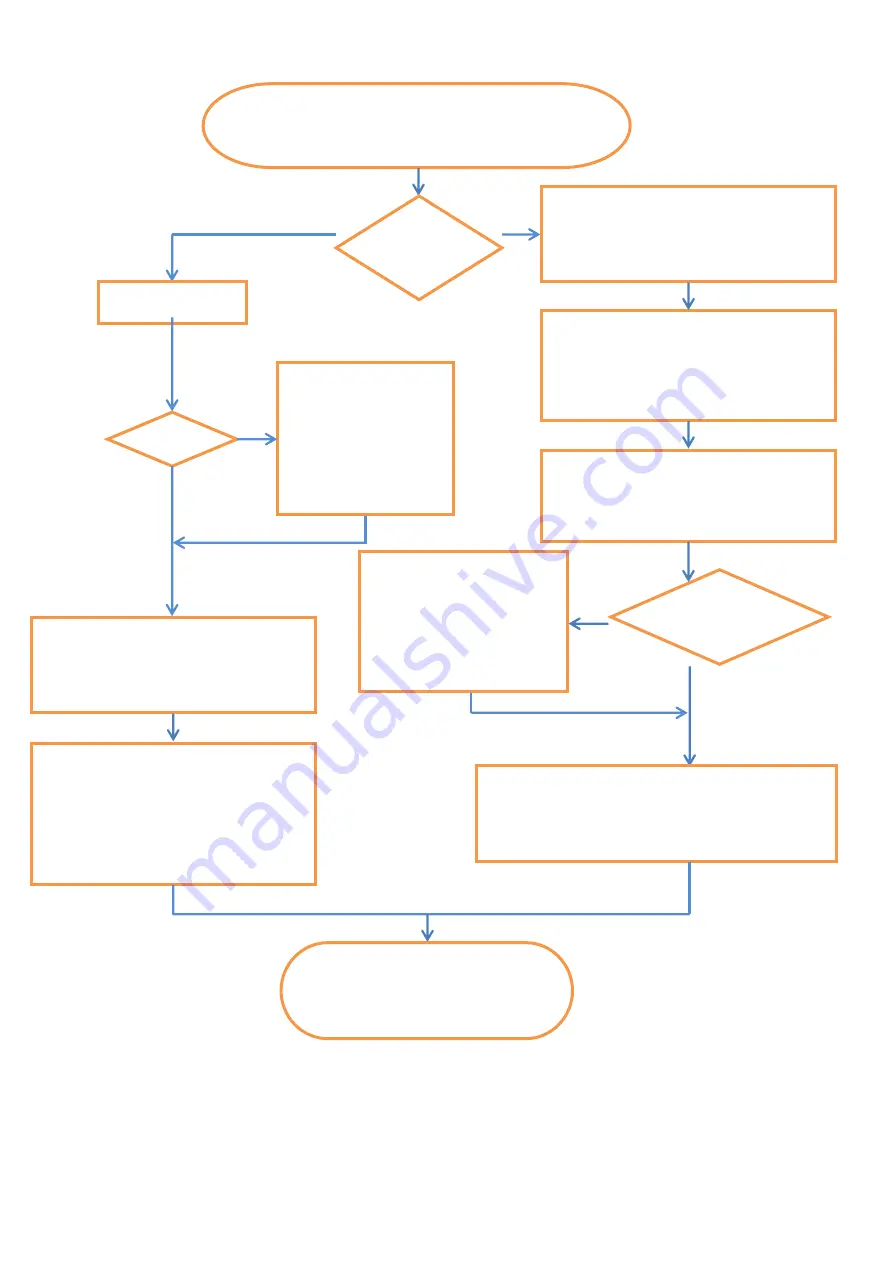
DS1093-106A
36
3.1.2
Installation à partir de l’application Android URMET CLOUD APP
NON
OUI
Wifi
Téléchargez et installez
Urmet Cloud
à partir de Play Store. Le
smartphone étant connecté à internet, lancez l'application et créez
votre compte personnel
Urmet Cloud
.
Réseau
câblé ou
WiFi ?
Le smartphone étant connecté à internet (WiFi ou
3G) lancez l’application Urmet Cloud et connectez-
vous à Urmet Cloud avec votre compte. Cliquez
sur le bouton d’ajout caméra et sélectionnez
« Recherche automatique »
.
À partir de
la liste des UID détectés dans le
réseau, cliquez sur « + » pour ajouter la caméra à
l’application. Saisissez le mot de passe de la
caméra (usine: admin) et remplissez les autres
champs. Attendez alors que l’application se
connecte à la caméra et que les configurations
réseau
soient affichées.
Sélectionnez votre réseau dans la liste des
réseaux WiFi à utiliser, saisir la clé WiFi,
sauvegardez et attendez que la caméra se
connecte au réseau
.
est-ce que votre
wifi dispose de
DHCP ?
Lancer l'outil IP-Discovery à partir
d'un pc connecté au réseau local.
Sélectionner la caméra détectée
et cliquer sur le bouton « Setup »
(installer) dans l'outil (username
/password: admin/admin). Saisir
manuellement les données réseau
de la caméra (IP, masque,
passerelle, DNS). Sauvegarder
.
Il est à présent possible d’accéder à la caméra par
l'intermédiaire d'Internet. Quittez l'application, arrêtez le WiFi
de votre smartphone pour utiliser la 3G, revenez ensuite à
l'application et vérifiez qu'il est possible d'accéder à la caméra.
Si nécessaire actualisez la liste des caméras pour afficher la
nouvelle caméra.
Câbler la caméra au
réseau
.
DHCP ?
Lancer
l'outil IP-Discovery à
partir d'un PC connecté au
réseau local. Sélectionner la
caméra détectée et cliquer
sur le bouton « Setup »
(installer) dans l'outil
(username /password:
admin/admin). Saisir
manuellement les données
réseau de la caméra (IP,
Il est à présent possible d’accéder à la caméra
par l'intermédiaire d'internet. Lancer l’application
et connectez-vous à Urmet Cloud avec vos
paramètres. Cliquer sur le bouton « Ajouter une
caméra » et sélectionner « Lire le code QR »
.
Scanner le code QR sur
la caméra. Saisir le mot
de passe de la caméra (par défaut : admin),
remplir les autres champs, procéder et attendre
que l’application se connecte à la caméra et lise
les configurations réseau (qui ne peuvent pas
être modifiées). Pour finir, cliquer sur
« Sauvegarder »
.
A
partir de la liste des caméras dans
l'application Urmet Cloud, cliquez sur la
caméra pour visionner le flux vidéo
.
Câblé
NON
OUI
Содержание 1093/184M11
Страница 1: ...DS1093 106A...
Страница 13: ...DS1093 106A 13...
Страница 25: ...DS1093 106A 25...
Страница 39: ...DS1093 106A 39...
Страница 51: ...DS1093 106A 51...
















































